【教學】wordpress國內網路速度慢加速及防DDOS攻擊快速CF切換
 註:這台機器雖然放在國外,但百度蜘蛛抓取出現403等錯誤的機率幾乎就沒有了。
註:這台機器雖然放在國外,但百度蜘蛛抓取出現403等錯誤的機率幾乎就沒有了。
一、現網站的狀況分析
網站在搬遷前,空間放置在digitalocean,cdn走的是cloudflare。雖然digitalocean在國外是非常不錯的空間商,但對國內用戶來說,訪問走了cloudflare,所以速度仍然非常慢。
另外,分線路dns做解析,雖然也是可以,但操作會比較麻煩。所以本文不討論。
透過無痕瀏覽器chrome,可以看出速度在6.35秒才全部開啟。前期渲染花了4.46秒。 另外,透過站長之家測速也可以看出。電信線路稍微快一些。但聯通和移動的速度明顯都超過了4秒以上。
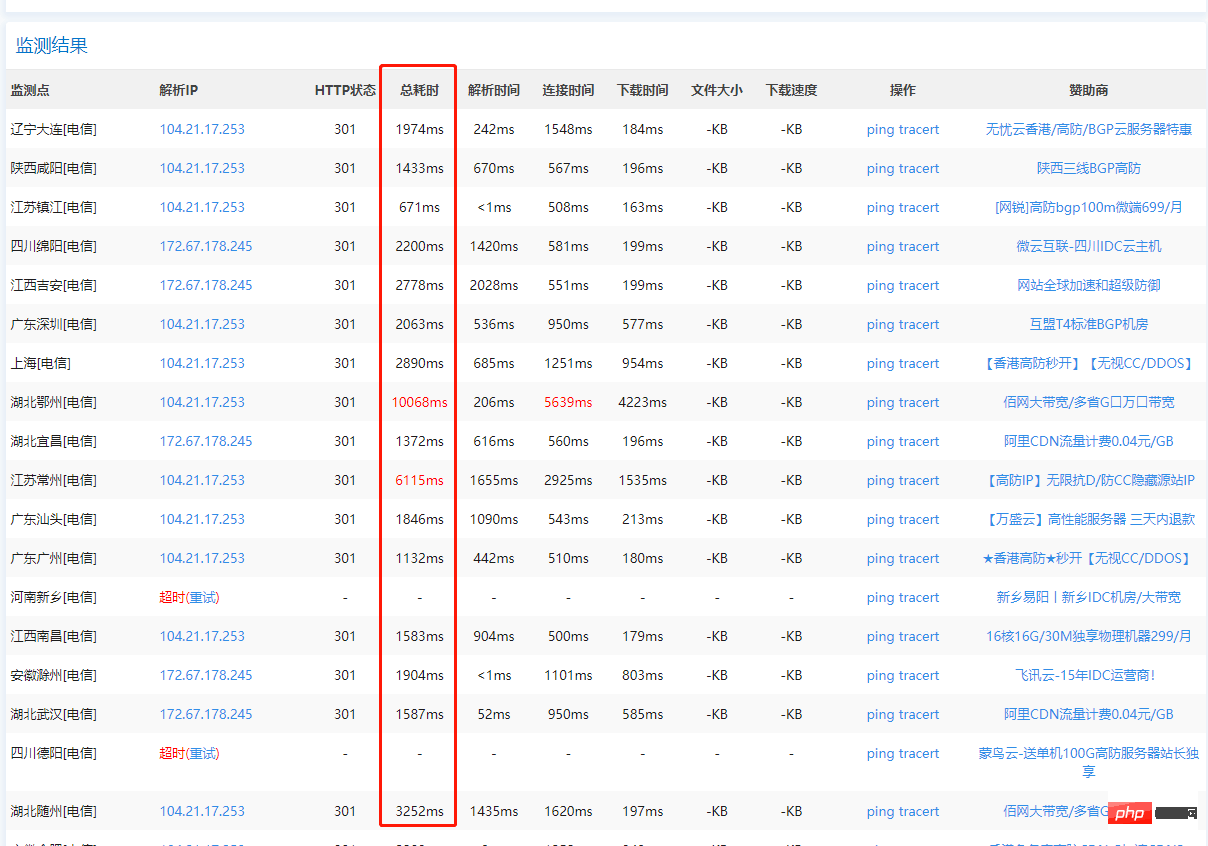
二、網站搬遷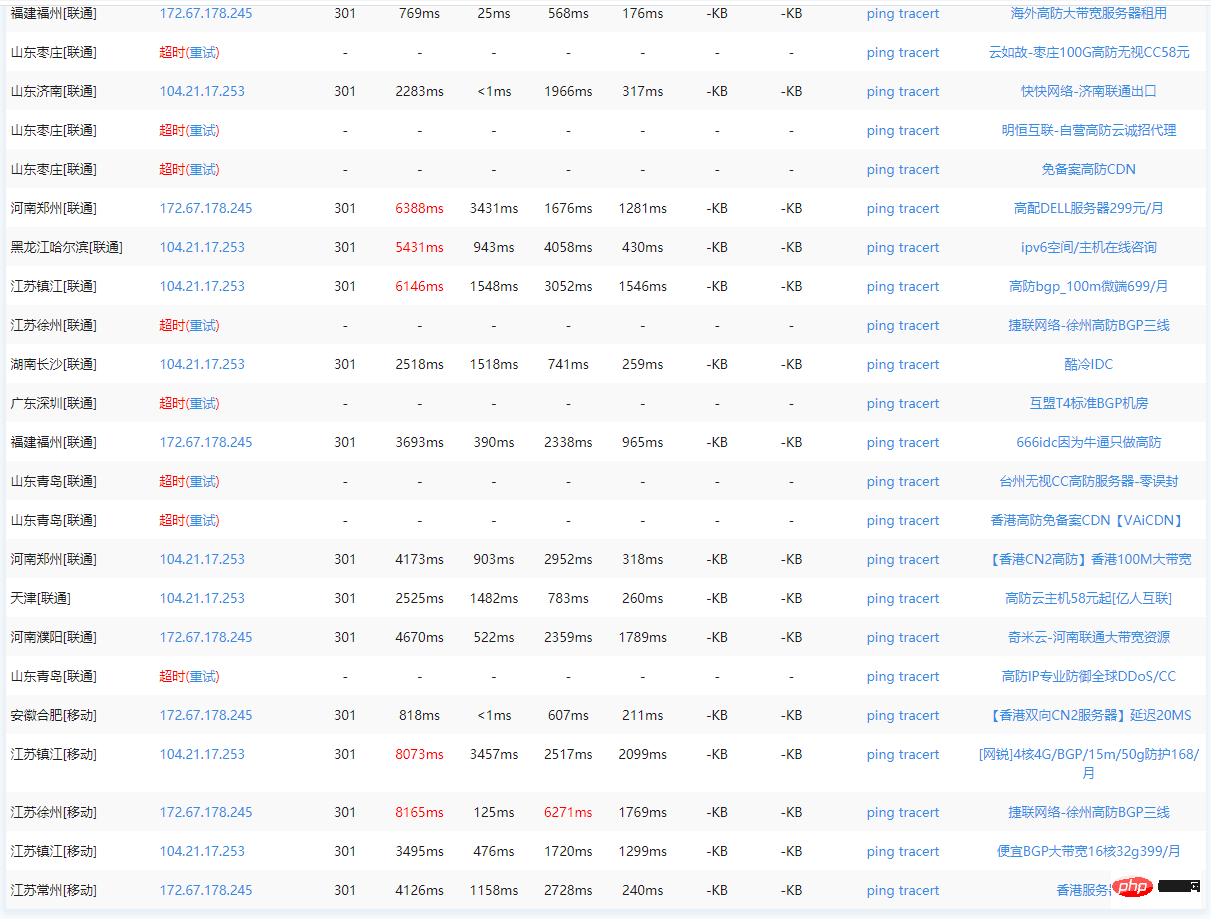
. -p 埠號#上面星號是IP位址。 -p 是指定連接埠。因為搬運工的預設ssh埠不是22,所以這裡要指定。
第一步:安裝nginx
sudo apt update
sudo apt install nginx
#第二步:開啟防火牆sudo ufw app listsudo ufw allow 'OpenSSH'sudo ufw allow 'Nginx HTTPS'sudo ufw allow 'Nginx HTTP'sudo ufw enable — 這條指令打完的時候,會提示可能會中斷ssh 連線。直接輸入y回車。第三步:安裝mysql
sudo apt install mysql-server
sudo mysql_secure_installation (此步驟可選,這是一個安全腳本)。
 輸入y回車,選擇2,最強密碼,輸入新密碼,這個密碼是mysql 的root密碼。
輸入y回車,選擇2,最強密碼,輸入新密碼,這個密碼是mysql 的root密碼。
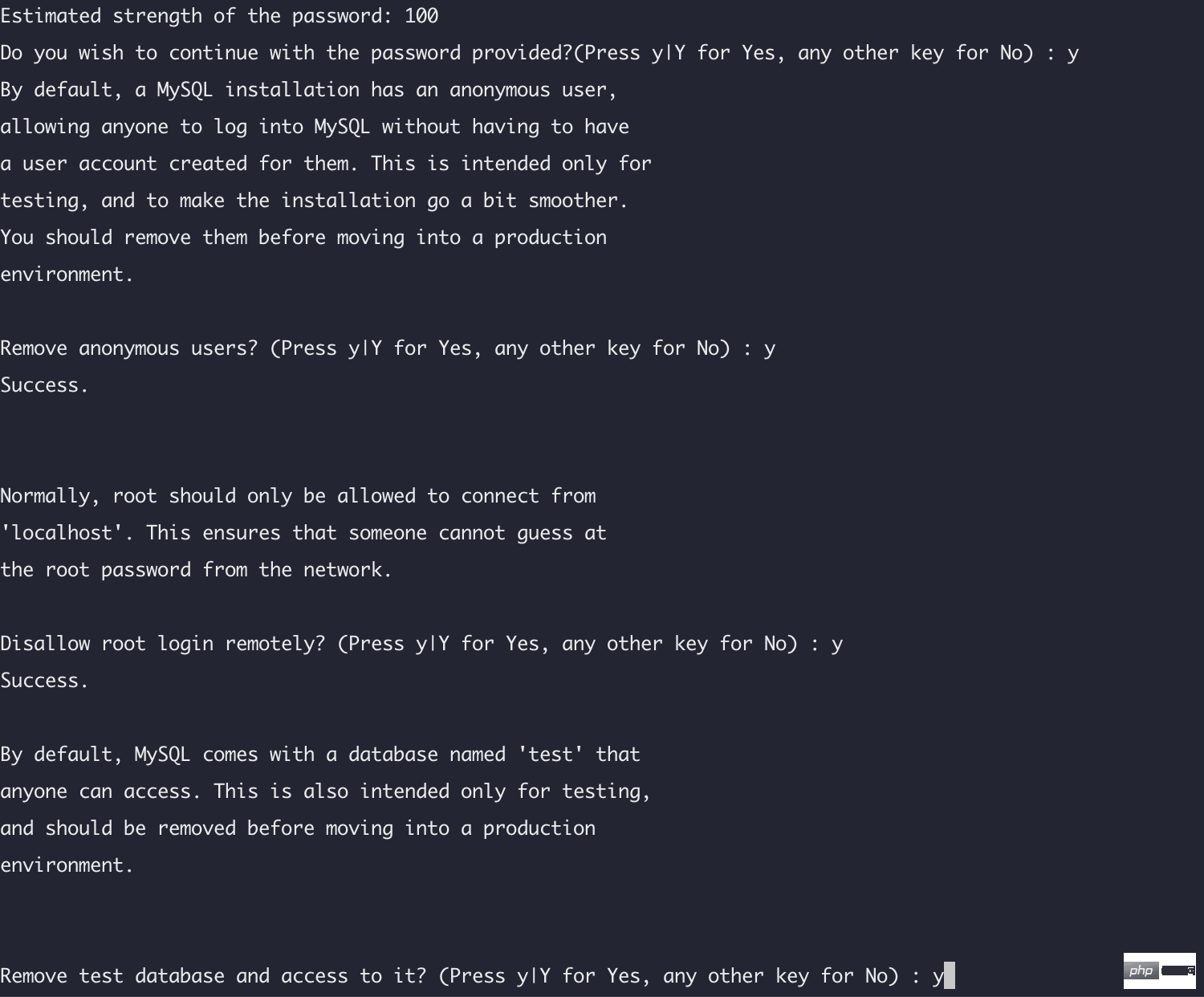 接著全部選y。一個是移除匿名用戶,一個是禁止資料庫root遠端登錄,最後是移除測試資料庫。
接著全部選y。一個是移除匿名用戶,一個是禁止資料庫root遠端登錄,最後是移除測試資料庫。
最後選y。腳本立即生效。
第四步:安裝php模組
sudo apt install php-imagick php7.4-fpm php7.4-mbstring php7.4-bcmath php7.4-xml php7.4-mysql php7.4 -common php7.4-gd php7.4-json php7.4-cli php7.4-curl php7.4-zip
這裡就是一條指令,整個程式碼複製就可以。這基本上包含了wordpress能用上的所有模組。
sudo systemctl reload php7.4-fpm nginx(重啟並載入設定)
## 步驟五:把網站資料搬過來
因為我的網站是wordpress,可能你們的網站是別的程式寫的,所以內容不一樣。這裡就不寫了。另外,記得做/etc/nginx/sites-enable/目錄下面的nginx.conf
server {
listen 80;
server_name your_domain www.your_domain;
server_name your_domain www.your_domain;
index index.html index.htm index.php;location / {
try_files $uri $uri/ =404;}location ~ \.php$ {
include snippets/fastcgi-php.conf;
fastcgi_pass unix:/var/run/php/php7.4-fpm.sock;
}location ~ /\.ht {
deny all;}第六步:設定安裝ssl
ssl我用的是let's encrypt。
sudo apt install certbot python3-certbot-nginx
sudo certbot –nginx -d example.com -d www.example.com
#example.com為你自己網站的網域名稱。如果是多個子網域。就自己添加。
這裡要注意一下,先要把dns指向目前VPS,否則設定會不成功,如果是用Cloudflare。要關閉CDN。 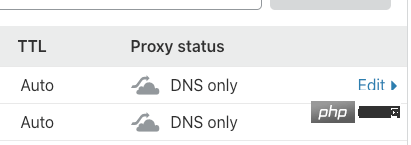
看到最後有一句。 Congratulations! Your certificate and chain have been saved at:
就表示安裝成功了。
這個憑證有效時間是90天,但certbot會每天執行兩個systemd計時器,來檢查憑證有效性,並自動續訂憑證。你要檢查計時器是否有效。
sudo systemctl status certbot.timer
輸出結果如下,就表示正常。
● certbot.timer - Run certbot twice daily
Loaded: loaded (/lib/systemd/system/certbot.timer; enabled; vendor preset: enabled)# Active: active (waiting) since## Mon 2020-05-04 20:04:36 UTC; 2 weeks 1 days ago
Trigger: Thu 2020-05-21 05:22:32 UTC; 9h left
##三、測試新網站網速
直接用國內電信訪問,網站開啟時間有了明顯的提升。對比之前的速度大概提升了2-3倍。而這還是晚上的速度。晚上的訪問速度一點沒受影響。
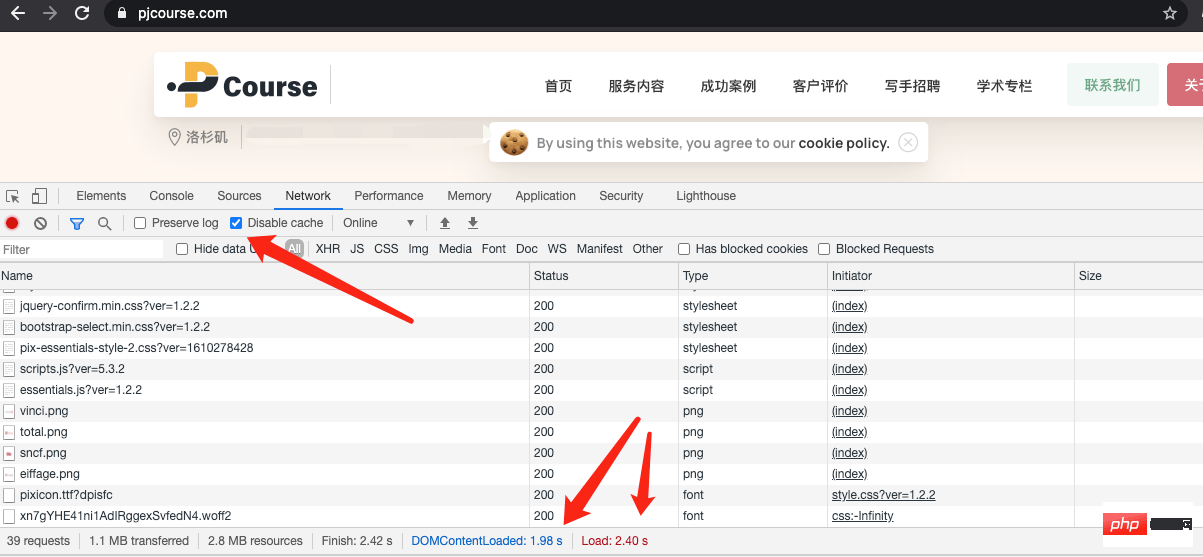
除了標紅的一個位址dns解析還沒生效,其餘已經生效的IP速度明顯都在2秒內開啟。
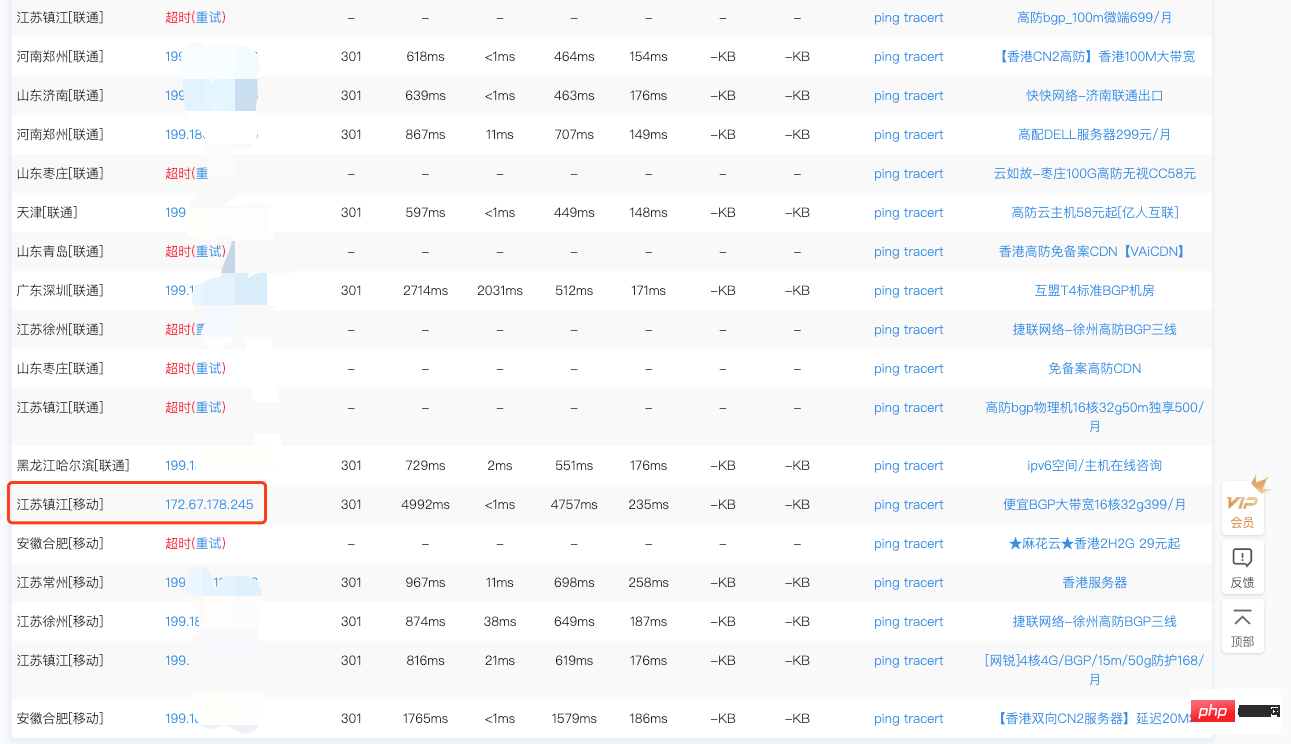
##四、防DDOS攻擊及cloudflare快速切換攻防
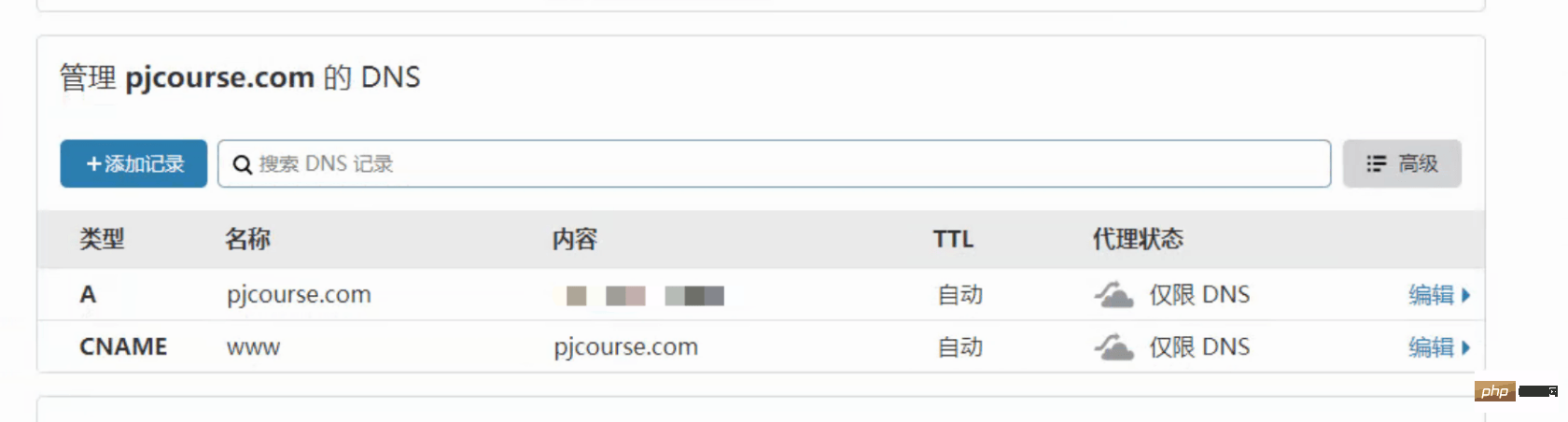
這裡我推薦使用cloudflare本來配置你的網站。預設情況下,不開啟CDN。也就是網域直接指向IP。但如果在遇到ddos等攻擊的時候,建議立即開啟cloudflare的代理,並把IP指向你備份的克隆空間。因為IP做了隱藏,而攻擊者的大量攻擊資料也會被Cloudflare過濾掉,所以只要回應及時,就可以在短短幾分鐘內恢復你的網站。
另外,可以透過access.log存取日誌來定位你的攻擊來源IP。並在cloudflare的防火牆中,直接過濾可疑IP。例如用阻止訪問,或是驗證碼的方式來定位攻擊者。而且cf的選項還可以屏蔽整個國家。
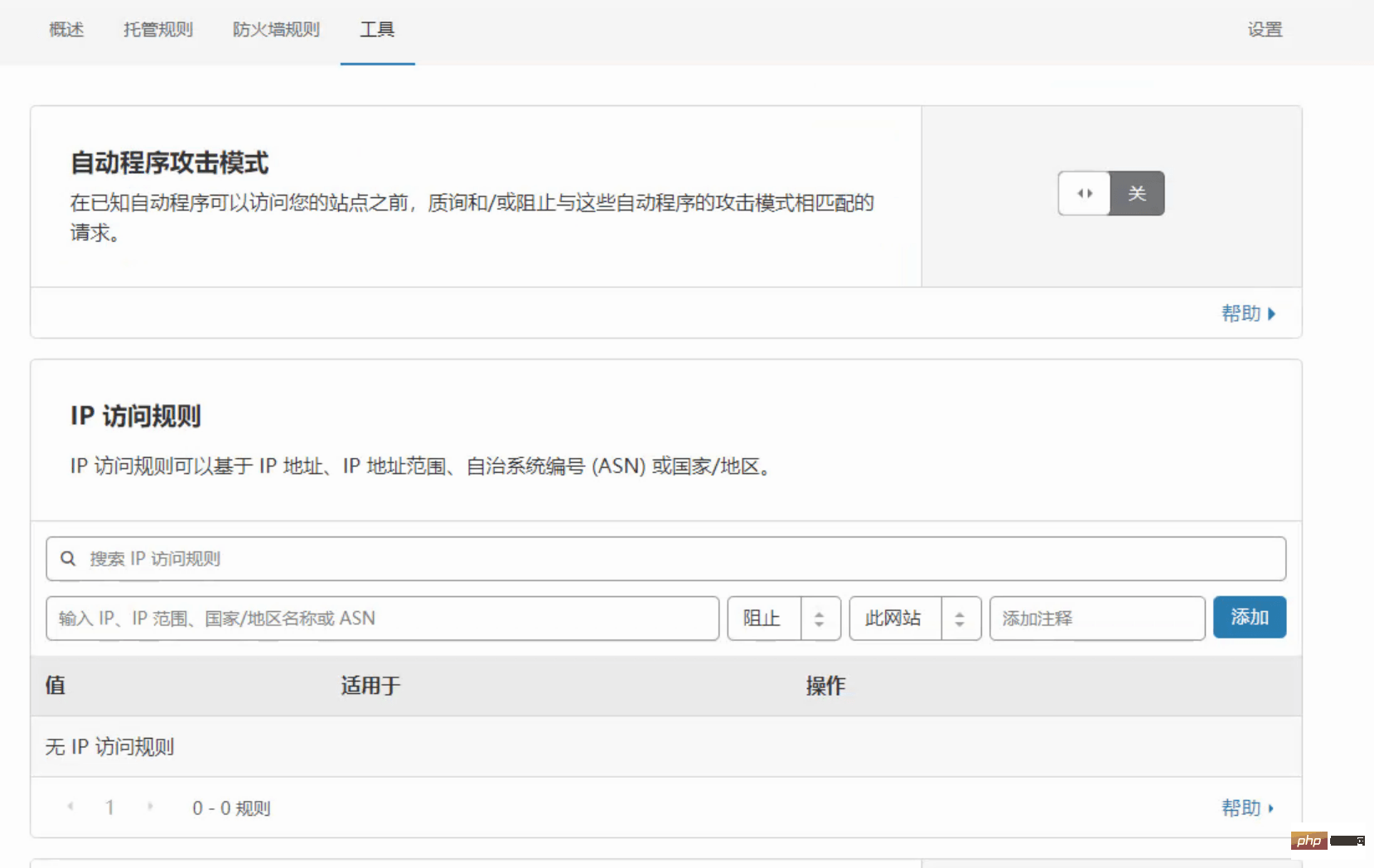
另外,開啟under attack模式。可有效阻止中小型攻擊。
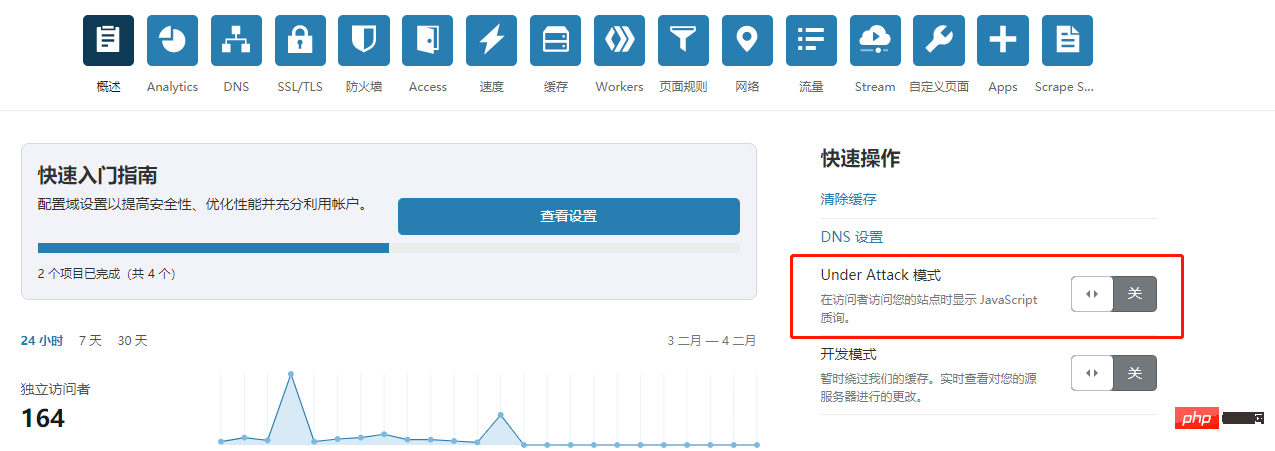
文章出處:www.pjcourse.com
以上是【教學】wordpress國內網路速度慢加速及防DDOS攻擊快速CF切換的詳細內容。更多資訊請關注PHP中文網其他相關文章!

熱AI工具

Undresser.AI Undress
人工智慧驅動的應用程序,用於創建逼真的裸體照片

AI Clothes Remover
用於從照片中去除衣服的線上人工智慧工具。

Undress AI Tool
免費脫衣圖片

Clothoff.io
AI脫衣器

Video Face Swap
使用我們完全免費的人工智慧換臉工具,輕鬆在任何影片中換臉!

熱門文章

熱工具

記事本++7.3.1
好用且免費的程式碼編輯器

SublimeText3漢化版
中文版,非常好用

禪工作室 13.0.1
強大的PHP整合開發環境

Dreamweaver CS6
視覺化網頁開發工具

SublimeText3 Mac版
神級程式碼編輯軟體(SublimeText3)
 wordpress文章列表怎麼調
Apr 20, 2025 am 10:48 AM
wordpress文章列表怎麼調
Apr 20, 2025 am 10:48 AM
有四種方法可以調整 WordPress 文章列表:使用主題選項、使用插件(如 Post Types Order、WP Post List、Boxy Stuff)、使用代碼(在 functions.php 文件中添加設置)或直接修改 WordPress 數據庫。
 wordpress屏蔽ip的插件有哪些
Apr 20, 2025 am 08:27 AM
wordpress屏蔽ip的插件有哪些
Apr 20, 2025 am 08:27 AM
WordPress 屏蔽 IP 的插件選擇至關重要。可考慮以下類型:基於 .htaccess:高效,但操作複雜;數據庫操作:靈活,但效率較低;基於防火牆:安全性能高,但配置複雜;自行編寫:最高控制權,但需要更多技術水平。
 wordpress主機怎麼建站
Apr 20, 2025 am 11:12 AM
wordpress主機怎麼建站
Apr 20, 2025 am 11:12 AM
要使用 WordPress 主機建站,需要:選擇一個可靠的主機提供商。購買一個域名。設置 WordPress 主機帳戶。選擇一個主題。添加頁面和文章。安裝插件。自定義您的網站。發布您的網站。
 wordpress編輯日期怎麼取消
Apr 20, 2025 am 10:54 AM
wordpress編輯日期怎麼取消
Apr 20, 2025 am 10:54 AM
WordPress 編輯日期可以通過三種方法取消:1. 安裝 Enable Post Date Disable 插件;2. 在 functions.php 文件中添加代碼;3. 手動編輯 wp_posts 表中的 post_modified 列。
 wordpress主題頭部圖片如何更換
Apr 20, 2025 am 10:00 AM
wordpress主題頭部圖片如何更換
Apr 20, 2025 am 10:00 AM
更換 WordPress 主題頭部圖片的分步指南:登錄 WordPress 儀錶盤,導航至“外觀”>“主題”。選擇要編輯的主題,然後單擊“自定義”。打開“主題選項”面板並尋找“網站標頭”或“頭部圖片”選項。單擊“選擇圖像”按鈕並上傳新的頭部圖片。裁剪圖像並單擊“保存並裁剪”。單擊“保存並發布”按鈕以更新更改。
 wordpress怎麼寫頁頭
Apr 20, 2025 pm 12:09 PM
wordpress怎麼寫頁頭
Apr 20, 2025 pm 12:09 PM
在WordPress中創建自定義頁頭的步驟如下:編輯主題文件“header.php”。添加您的網站名稱和描述。創建導航菜單。添加搜索欄。保存更改並查看您的自定義頁頭。
 wordpress出現錯誤怎麼辦
Apr 20, 2025 am 11:57 AM
wordpress出現錯誤怎麼辦
Apr 20, 2025 am 11:57 AM
WordPress 錯誤解決指南:500 內部服務器錯誤:禁用插件或檢查服務器錯誤日誌。 404 未找到頁面:檢查 permalink 並確保頁面鏈接正確。白屏死機:增加服務器 PHP 內存限制。數據庫連接錯誤:檢查數據庫服務器狀態和 WordPress 配置。其他技巧:啟用調試模式、檢查錯誤日誌和尋求支持。預防錯誤:定期更新 WordPress、僅安裝必要插件、定期備份網站和優化網站性能。
 wordpress評論怎麼顯示
Apr 20, 2025 pm 12:06 PM
wordpress評論怎麼顯示
Apr 20, 2025 pm 12:06 PM
WordPress 網站中啟用評論功能:1. 登錄管理面板,轉到 "設置"-"討論",勾選 "允許評論";2. 選擇顯示評論的位置;3. 自定義評論表單;4. 管理評論,批准、拒絕或刪除;5. 使用 <?php comments_template(); ?> 標籤顯示評論;6. 啟用嵌套評論;7. 調整評論外形;8. 使用插件和驗證碼防止垃圾評論;9. 鼓勵用戶使用 Gravatar 頭像;10. 創建評論指






